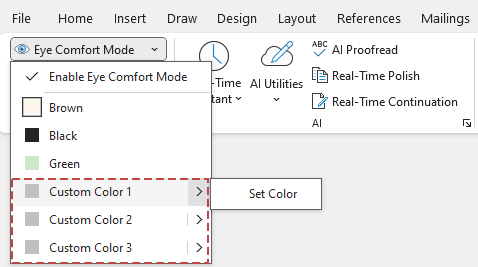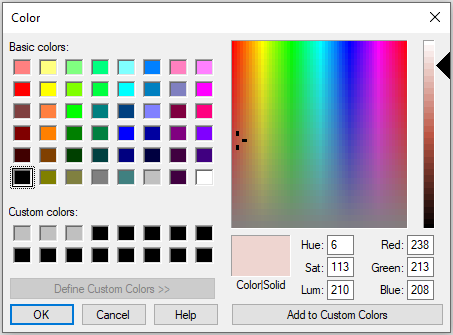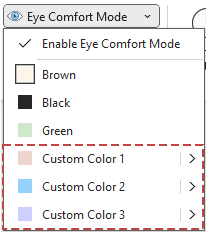Länger schreiben, klarer sehen: Augenbelastung mit dem Eye Comfort-Modus in Word reduzieren
Kutools für Word
Helle weiße Word-Dokumente mögen sauber aussehen – aber nach stundenlangem Schreiben oder Bearbeiten können sie Ihre Augen trocken, müde und überanstrengt machen. Hier kommt Kutools für Word ins Spiel. Mit seinem Eye Comfort-Modus können Sie den Dokumentenhintergrund sofort aufweichen, grelles Bildschirmlicht reduzieren und eine ruhigere Schreibumgebung schaffen. Es ist eine einfache Änderung, die einen großen Unterschied macht – besonders bei der Arbeit in der Nacht oder bei langen Schreibsessions.

➤ Warum Sie den Eye Comfort-Modus brauchen
➤ So aktivieren und nutzen Sie den Eye Comfort-Modus
➤ Integrierte Modi & Benutzerdefiniertes Design
➤ Zusätzliche Tipps für komfortables Schreiben
Empfohlene Produktivitätstools für Word
Kutools für Word: Integration von KI 🤖, über 100 erweiterte Funktionen sparen 50 % Ihrer Dokumentbearbeitungszeit. Kostenloser Download
Office Tab: Einführung von browserähnlichen Tabs in Word (und andere Office-Tools), die die Navigation zwischen mehreren Dokumenten vereinfachen. Kostenloser Download
Warum Sie den Eye Comfort-Modus brauchen
| 🧿 | Augenbelastung reduzieren Der standardmäßig helle weiße Seitenhintergrund in Word mag sauber aussehen, kann aber bei längerer Nutzung – insbesondere bei schlechten Lichtverhältnissen – erhebliche Augenbelastung verursachen. Der Eye Comfort-Modus ersetzt ihn durch einen weicheren Ton, der Trockenheit, Unbehagen und visuelle Ermüdung während Ihrer Schreibsessions verhindert. |
| 🎯 | Konzentration und Produktivität steigern Helles Gleißen und scharfer Kontrast in der Benutzeroberfläche können geistig ermüdend sein. Indem der Eye Comfort-Modus das gesamte visuelle Erlebnis abmildert, minimiert er Ablenkungen und unterstützt eine ruhigere, fokussiertere Umgebung – ideal für das Bearbeiten, Schreiben oder Überprüfen von Dokumenten über Stunden hinweg. |
| 🌙 | Ideal für Nachtschichten oder dunkle Umgebungen Ob Sie Öl in der Mitternacht brennen oder in einem düsteren Raum arbeiten – der Eye Comfort-Modus mildert sanft das Aussehen Ihres Dokuments, um Reizungen zu reduzieren und eine Überstimulation Ihrer Augen zu vermeiden. Außerdem hilft er, Ihren natürlichen circadianen Rhythmus zu unterstützen, indem plötzliche Belichtung mit intensivem weißem Licht begrenzt wird. |
| 🎨 | Passen Sie Ihre Schreibumgebung an Neben den integrierten beruhigenden Designs ermöglicht Ihnen der Eye Comfort-Modus, bis zu drei benutzerdefinierte Farben zu definieren – so können Sie den Dokumentenhintergrund genau auf Ihre visuelle Bequemlichkeit und ästhetische Vorlieben zuschneiden. Es ist eine einfache Möglichkeit, Ihren Arbeitsbereich individueller zu gestalten. |
So aktivieren und nutzen Sie den Eye Comfort-Modus
Hier erfahren Sie, wie Sie den Eye Comfort-Modus aktivieren und ein passendes Design für Ihre Augen wählen:
Schritt 1: Aktivieren Sie den Eye Comfort-Modus
Gehen Sie zur Registerkarte Kutools im Word-Menüband und klicken Sie dann auf Eye Comfort-Modus in der Gruppe Beliebt.

📝 Hinweis: Wenn Sie den Eye Comfort-Modus zum ersten Mal aktivieren, erscheint ein Bestätigungsdialog mit folgenden Hinweisen:
- Die Hintergrundfarbe wird mit dem Dokument gespeichert. Es wird empfohlen, den Eye Comfort-Modus vor dem Teilen zu deaktivieren.
- Wenn die Option Hintergrundfarben und Bilder drucken (unter Optionen → Anzeige) aktiviert ist, wird die Hintergrundfarbe im gedruckten Ausdruck erscheinen. Diese Einstellung ist standardmäßig deaktiviert.
Sie können Nicht mehr innerhalb von 30 Tagen erinnern aktivieren, um diese Eingabeaufforderung in Zukunft zu überspringen. Klicken Sie dann auf OK, um den Modus zu aktivieren, oder Abbrechen, um die Aktion abzubrechen.
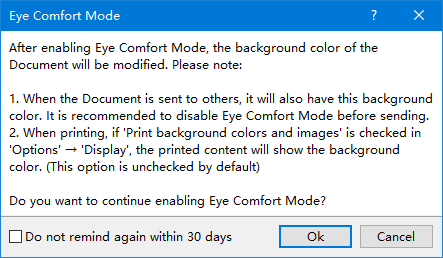
Schritt 2: Wählen Sie ein Komfortdesign aus
Sobald Eye Comfort-Modus aktiviert ist, klicken Sie auf die ⌄ Dropdown-Pfeil neben dem Eye Comfort-Modus Knopf.
Wählen Sie im erscheinenden Menü eines der drei integrierten Designs aus, um es sofort anzuwenden.
- Braun
- Schwarz
- Grün
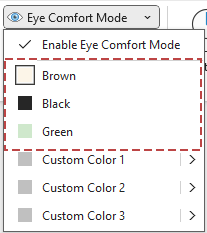
✅ Zu diesem Zeitpunkt ändert sich die Seitenfarbe Ihres Word-Dokuments sofort. Sie sind fertig!
Schritt 3 (Optional): Passen Sie Ihre eigene Farbe an
Wenn Sie ein personalisiertes Design bevorzugen, folgen Sie diesen Schritten:
- Klicken Sie auf Benutzerdefinierte Farbe 1, 2, oder 3, dann wählen Sie Farbe festlegen.
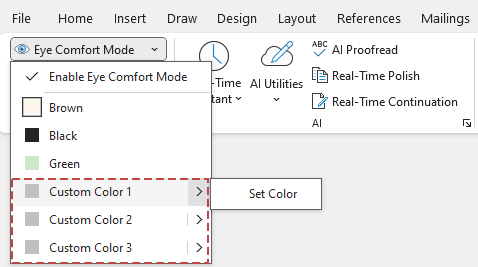
- Im Farbe Dialogfenster wählen Sie Ihre gewünschte Farbe aus und klicken Sie auf OK.
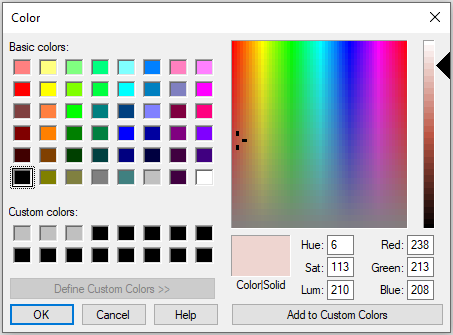
- Klicken Sie auf die entsprechende Benutzerdefinierte Farbe um sie anzuwenden.
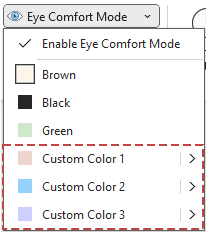
📝 Hinweis: Sie können bis zu drei benutzerdefinierte Designfarben definieren und jederzeit mit den Schaltflächen Benutzerdefinierte Farbe 1/2/3 zwischen ihnen wechseln.
Ergebnis
Die Seitenhintergrundfarbe in Ihrem Word-Dokument aktualisiert sich sofort – kein Neustart erforderlich.

⚠️ Wichtiger Hinweis: Wenn das aktuelle Dokument bereits eine benutzerdefinierte Seitenfarbe hat, wird der Eye Comfort-Modus nicht aktiviert.
Integrierte Modi & Benutzerdefiniertes Design
Kutools bietet drei beruhigende Voreinstellungen und ein Benutzerdefiniertes Design, in dem Sie bis zu drei personalisierte Hintergrundfarben definieren können. Jede der folgenden Karten spiegelt ihren tatsächlichen Designstil wider:
☀️ Braun
Wendet einen warmtonigen braunen Hintergrund an, um Blendung zu reduzieren und Augenbelastung zu mindern.
Am besten geeignet für: Allgemeine Tagesnutzung
🌑 Schwarz
Verwendet eine dunkle Oberfläche, die für komfortables Arbeiten in schlecht beleuchteten Räumen konzipiert ist.
Am besten geeignet für: Nachtarbeit oder dunkle Räume
💚 Grün
Wendet einen subtilen Grünton an, um die Augen bei längeren Bearbeitungssitzungen zu entspannen.
Am besten geeignet für: Nachmittags- oder Abendsitzungen
🎨 Benutzerdefiniertes Design
Ermöglicht es Ihnen, bis zu drei benutzerdefinierte Hintergrundfarben für Ihren bevorzugten Sehkomfort zu definieren.
Am besten geeignet für: Nutzer mit visuellen Vorlieben oder besonderen Bedürfnissen
Zusätzliche Tipps für komfortables Schreiben
- Aktivieren Sie den Fokusmodus in Word, um Symbolleisten auszublenden und Ablenkungen beim Verwenden des Eye Comfort-Modus zu reduzieren.
- Verwenden Sie Drucklayout- oder Webseitenlayoutansicht, um sicherzustellen, dass der Eye Comfort-Modus vollständig angewendet wird.
- Passen Sie Ihre Zoomstufe auf eine komfortable Größe an, die sich gut mit Ihrem ausgewählten Hintergrunddesign ergänzt.
⚠️ Wichtige Erinnerung:
Der Eye Comfort-Modus kann unter den folgenden Bedingungen nicht aktiviert werden:
- Das aktuelle Dokument hat eine benutzerdefinierte Seitenfarbe über Entwurf > Seitenfarbe festgelegt.
- Das Dokument befindet sich in einem nicht editierbaren Zustand (wie schreibgeschützt oder eingeschränkte Bearbeitung).
Wenn eine dieser Bedingungen erfüllt ist, zeigt Kutools für Word eine Warnmeldung an. Um den Eye Comfort-Modus zu aktivieren, setzen Sie bitte die Hintergrundfarbe auf Standard zurück und stellen Sie sicher, dass das Dokument bearbeitbar ist.

👉 Erleben Sie größere Klarheit und Komfort beim Schreiben. Testen Sie den Eye Comfort-Modus kostenlos und schonen Sie Ihre Augen.
Kostenloser Download – Kutools für WordDie besten Produktivitätstools für das Büro
Kutools for Word – Erweitern Sie Ihr Word-Erlebnis mit mehr als 100 bemerkenswerten Funktionen!
🤖 Kutools AI Features: KI-Assistent / Echtzeit-Assistent / Super Polieren (Format beibehalten) / Super Übersetzen (Format beibehalten) / KI-Redaktion / KI Korrekturlesen ...
📘 Dokument beherrschen: Seiten aufteilen / Dokumente zusammenführen / Bereich in verschiedenen Formaten exportieren (PDF/TXT/DOC/HTML ...) / Stapelweise Konvertierung zu PDF ...
✏ Text bearbeiten: Stapelweise Suchen und Ersetzen in mehreren Dateien / Alle Bilder skalieren / Tabelle transponieren (Zeilen und Spalten) / Tabelle in Text umwandeln ...
🧹 Mühelos reinigen: Zusätzliche Leerzeichen entfernen / Abschnittsumbrüche / Textfeld / Verknüpfungen / Weitere Entfernen-Werkzeuge finden Sie in der Gruppe Entfernen ...
➕ Kreative Einfügen: Tausendertrennzeichen einfügen / Kontrollkästchen / Optionsfeld / QR-Code / Barcode / Mehrere Bilder / Entdecken Sie weitere Funktionen in der Gruppe Einfügen ...
🔍 Präzise Auswahl: Einzelne Seiten, Referenztabellen, Form, Überschriftenabsatz gezielt festlegen / Navigation mit weiteren Auswählen -Features verbessern ...
⭐ Besondere Erweiterungen: Zu jedem Bereich navigieren / Automatisches Einfügen von wiederkehrendem Text / Zwischen Dokument-Fenster umschalten /11 Konvertierungs-Werkzeuge ...
🌍 Unterstützt über40 Sprachen: Nutzen Sie Kutools in Ihrer bevorzugten Sprache – Englisch, Spanisch, Deutsch, Französisch, Chinesisch und über40 weitere!

✨ Kutools for Office – Eine Installation, fünf leistungsstarke Tools!
Enthält Office Tab Pro · Kutools für Excel · Kutools für Outlook · Kutools for Word · Kutools for PowerPoint
📦 Alle5 Tools in einer Suite erhalten | 🔗 Nahtlose Integration in Microsoft Office | ⚡ Sofort Zeit sparen und Produktivität steigern
Die besten Produktivitätstools für das Büro
Kutools for Word – 100+ Tools für Word
- 🤖 Kutools AI Features: KI-Assistent / Echtzeit-Assistent / Super Polieren / Super Übersetzen / KI-Redaktion / KI Korrekturlesen
- 📘 Dokument beherrschen: Seiten aufteilen / Dokumente zusammenführen / Stapelweise Konvertierung zu PDF
- ✏ Text bearbeiten: Stapelweise Suchen und Ersetzen / Alle Bilder skalieren
- 🧹 Mühelos reinigen: Zusätzliche Leerzeichen entfernen / Abschnittsumbrüche entfernen
- ➕ Kreative Einfügen: Tausendertrennzeichen einfügen / Kontrollkästchen einfügen / QR-Code erstellen
- 🌍 Unterstützt über40 Sprachen: Kutools spricht Ihre Sprache – unterstützt über40 Sprachen!